Občas se stává, že si přejeme upravit náhledy videí na našem počítači. Můžeme k tomu využít například působivé filmové plakáty nebo umělecká díla, dle povahy daného videosouboru. Bohužel, operační systém Windows nenabízí vestavěný nástroj, který by nám toto umožnil. Pro změnu náhledů videí v Průzkumníku souborů ve Windows 10 a 11 je tedy nutné použít aplikaci třetí strany. Nemusíte se ale obávat, nebudeme k tomuto účelu využívat komplikované video editory. V tomto textu si ukážeme, jak jednoduše změnit, přidat nebo zcela odstranit náhledy videí na počítačích s operačním systémem Windows. Pojďme na to.
Úprava náhledů videí v Průzkumníku souborů (2022)
V tomto návodu použijeme program Tag Editor, což je bezplatný nástroj s otevřeným zdrojovým kódem, který umožňuje modifikaci náhledů videí na počítačích s Windows. Aplikace podporuje různé formáty médií a umožňuje také vkládání metadat. Navíc je program rychlý a snadno se ovládá. Níže naleznete postup, jak na to.
1. Stáhněte si Tag Editor z jeho oficiální stránky na GitHubu do svého počítače se systémem Windows. Důležité je stáhnout soubor ZIP, který je vyznačen na obrázku níže. Číslo verze se může v budoucnu lišit.
2. Poté rozbalte ZIP soubor do vašeho počítače s Windows 11/10 a přejděte do extrahované složky. Soubor ZIP můžete rozbalit kliknutím pravým tlačítkem myši a zvolením možnosti „Extrahovat vše“.
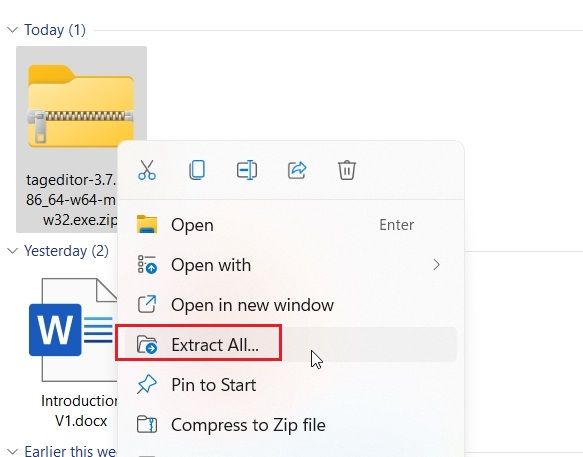
3. Dvojitým kliknutím na EXE soubor ve složce spusťte program Tag Editor. Nyní můžete měnit náhledy videí v Průzkumníku souborů ve Windows 10 i 11.

4. Po spuštění programu najděte svůj videosoubor na levém postranním panelu, procházením jednotlivých disků a složek.
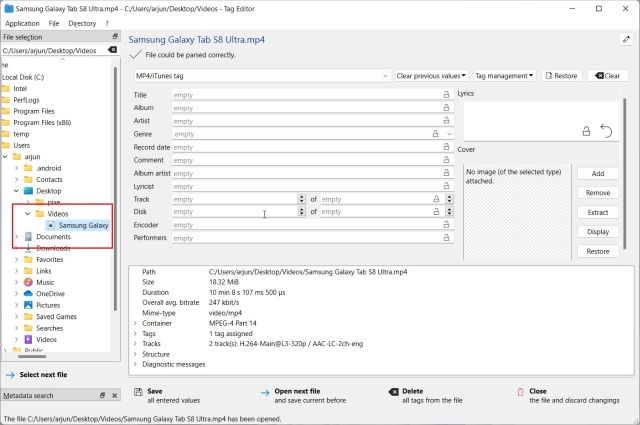
5. Jakmile vyberete konkrétní videosoubor, stiskněte tlačítko „Přidat“ nebo „Změnit“ na pravé straně.
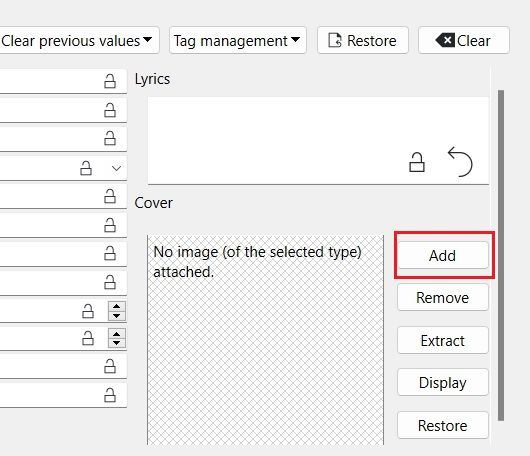
6. Poté zvolte obrázek, který chcete použít jako náhled pro daný videosoubor. Pokud se objeví dotaz na potvrzení, stiskněte tlačítko „Ano“.
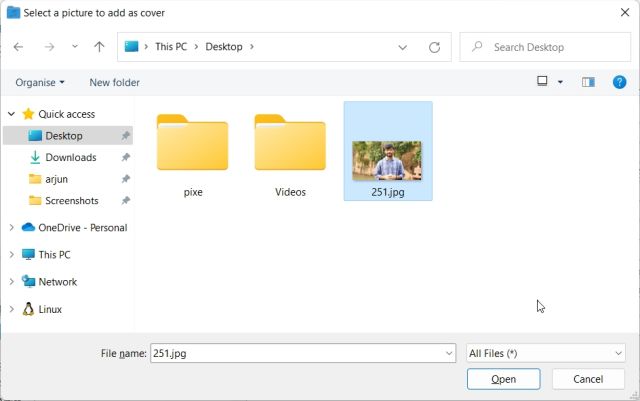
7. Nakonec stiskněte tlačítko „Uložit“ v dolní části okna a je hotovo. Nyní můžete aplikaci zavřít.
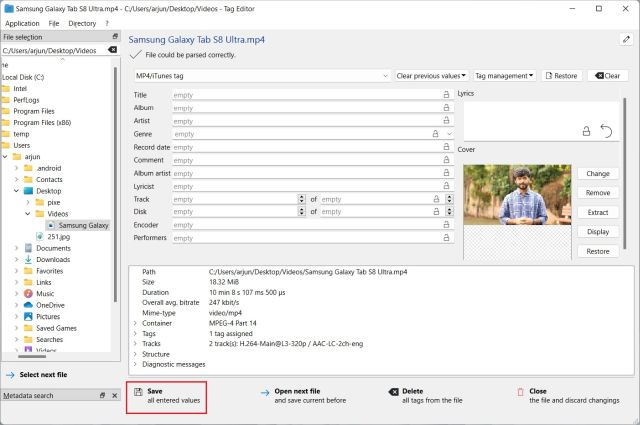
8. Jak můžete vidět, náhled videa se na mém počítači s Windows 11 změnil. Soubory s příponou .bak, které vznikly v průběhu procesu, můžete nyní bez obav smazat.
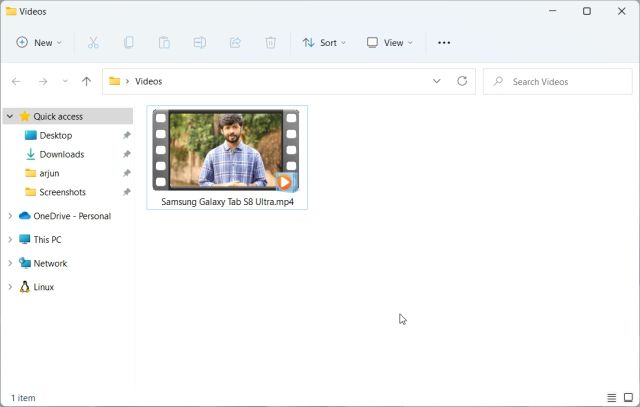
9. V případě, že si přejete náhled videa odstranit, stiskněte tlačítko „Odebrat“. Kromě toho můžete do videosouboru pomocí této aplikace vkládat i další atributy.
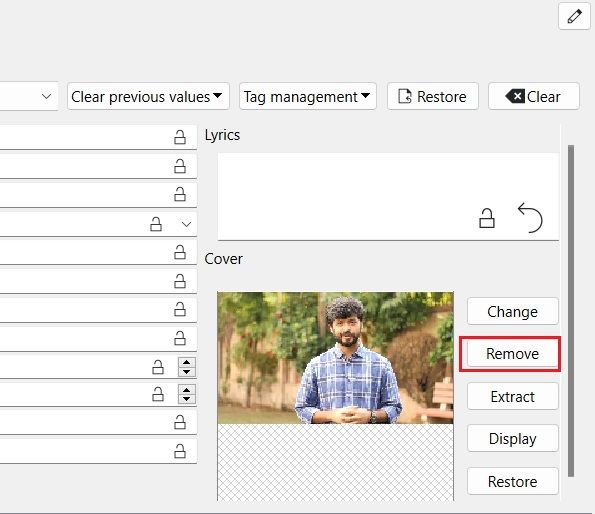
Přidání, úprava nebo smazání náhledů videí ve Windows 10 a 11
Toto je postup, který musíte dodržet pro přidání, úpravu nebo smazání náhledů videí na počítačích s operačním systémem Windows 10 a 11. Bylo by skvělé, kdyby Microsoft přidal možnost změny náhledu videa přímo v okně Vlastnosti. Nicméně, tento nástroj třetí strany funguje perfektně a neměli byste s ním narazit na žádné problémy. Pokud hledáte nejlepší přehrávače médií pro Windows 10/11, podívejte se na náš výběr. A pokud vás zajímá, jak přidat titulky k videím, máme pro vás odkaz na podrobný návod. V případě, že máte jakékoli dotazy, neváhejte se zeptat v komentářích níže.